“Feil 5: Tilgang nektet”Feilmelding er en som kan dukke opp for forskjellige programvarepakker. Systemfeilen oppstår ofte når du avinstallerer eller installerer Windows-programvare.
Noen CCleaner-brukere har på forumet uttalt at “Ingen tilgang”Feil oppstår når du prøver å fjerne programmer med verktøyprogramvaren eller når du bruker oppstartslederen. Får du en “Tilgang nektes”Feilmelding når du bruker CCleaners avinstalleringsprogram eller oppstartsleder? I så fall er dette noen få oppløsninger som kan løse problemet.
Løs CCleaner-feil 5 på Windows 10
- Skann med CCleaners registerrens
- Kjør en antivirusskanning
- Slå av antivirusprogramvare
- Bytt brukerprofil til administrator
- Slå av brukerkontokontroll
- Rull Windows tilbake til et gjenopprettingspunkt
1. Skann med CCleaner's Register Cleaner
Rengjøring av registeret er en potensiell løsning for “Feil 5: Tilgang nektes" problemer. CCleaner har sin egen registerskanner som du kan bruke til det. Slik kan du rense registeret med CCleaner.
- Plukke ut Register til venstre for CCleaners vindu for å åpne registerrenseren.
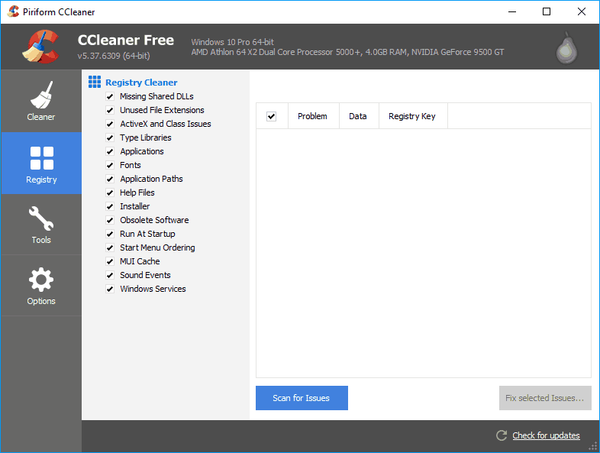
- Merk av for alle registerkategoriene, og trykk på Skann etter problemer knapp.
- trykk Løs valgte problemer knapp. Deretter kan du trykke på Ja knappen for å sikkerhetskopiere registret om nødvendig.
- Velg Løs alle valgte problemer knappen for å fikse registeret.
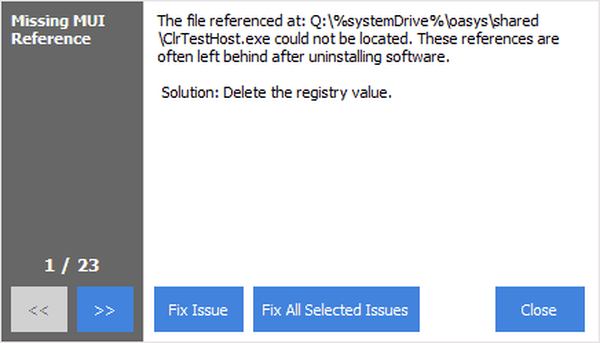
2. Kjør en antivirusskanning
“Feil 5: Tilgang nektet”Feil kan skyldes virus som ødelegger systemfiler. Så det kan være verdt å skanne med et antivirusverktøy. Hvis du ikke har et tredjepartsverktøy, kan du bruke Windows Defender på følgende måte.
- Sjekk først at Windows Defender er på ved å skrive inn 'Windows Defender' i Cortanas søkefelt. Velg deretter Windows Defender-innstillinger, og trykk på Slå på Windows Defender Antivirus knapp.
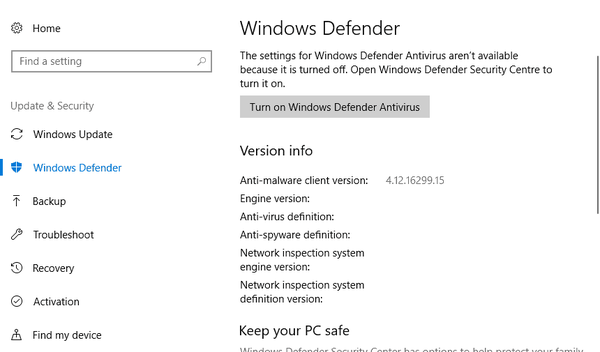
- Trykk deretter på Cortana oppgavelinjeknapp; og skriv 'Windows Defender' i søkeboksen igjen.
- Velg for å åpne Windows Defender-appen som vises rett nedenfor.
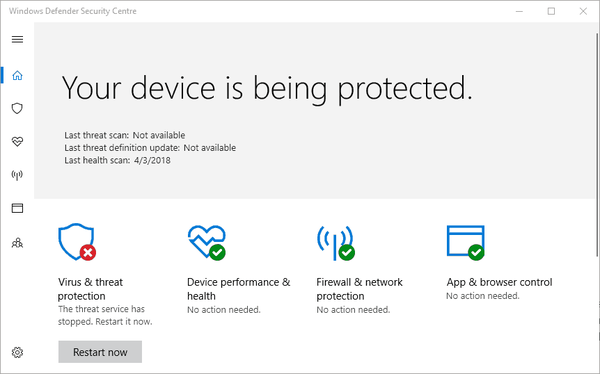
- Klikk på skjoldknappen til venstre i vinduet.
- Klikk på Avansert skanning lenke under Rask skanning knapp.
- Velg Full skanning alternativet for å starte en grundig skanning.
3. Slå av antivirusprogramvare
Antivirusprogramvare kan komme i konflikt med programvarekomponenter for systemvedlikehold. For eksempel oppdaget noen CCleaners-brukere at “Ingen tilgang”Feilmeldinger for verktøyets oppstartsleder kan skyldes Avast antivirusprogramvare. Avinstallering av tredjeparts antivirusprogramvare kan derfor løse feilmeldingen.
Alternativt kan du midlertidig slå av de fleste antivirusskjoldene ved å høyreklikke på verktøyens systemstatusfeltikoner og velge deaktivere eller slå av alternativer.
- RELATERT: Full løsning: CCleaner-feil R6002 på Windows 10
4. Bytt brukerprofil til administrator
“Feil 5: Tilgang nektet”Feil kan også skyldes mangel på administratorrettigheter. Hvis du bruker CCleaner i en standard brukerkonto, kan du konvertere kontoen til en administrator. Du kan endre brukerkontoen din som følger.
- Først åpner du Win + X-menyen med Windows-tasten + X hurtigtast.
- Plukke ut Løpe for å åpne det tilbehøret.
- Skriv inn 'netplwiz' i Kjør og trykk Enter for å åpne vinduet rett nedenfor.
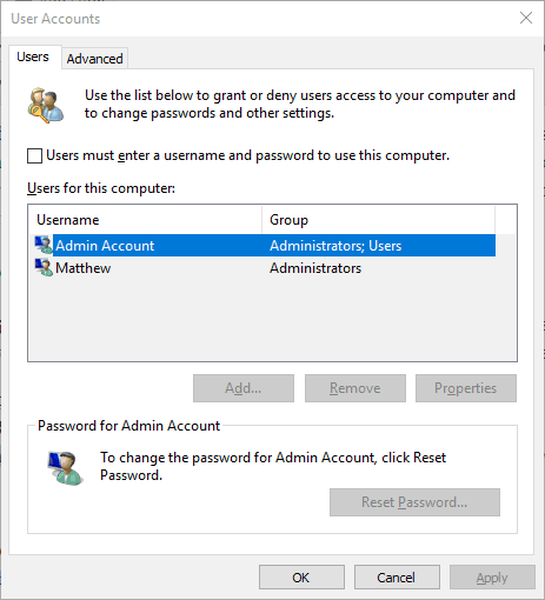
- Velg brukerkontoen din, og trykk på Eiendommer knapp.
- Velg kategorien Gruppemedlemskap som vises på stillbildet rett nedenfor.
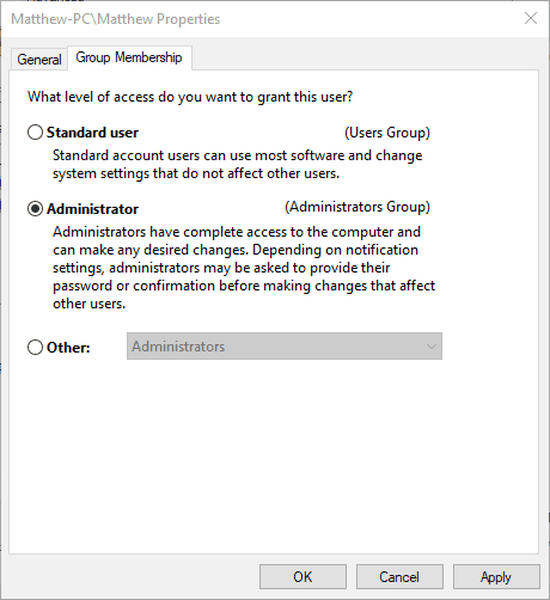
- Velg deretter Administrator radioknapp.
- trykk Søke om og deretter på OK for å lukke vinduet.
5. Slå av brukerkontokontroll
Brukerkontokontrollen kan begrense tilgangen til register- og filplasseringer. Så hvis du slår av UAC, kan det løse "Ingen tilgang”Feil for CCleaner og annen programvare. Slik kan du slå av UAC i Windows 10.
- Trykk på Cortana-knappen for å åpne appens søkefelt.
- Skriv inn 'brukerkonto' i søkeboksen, og velg for å åpne Endre innstillinger for brukerkontokontroll.
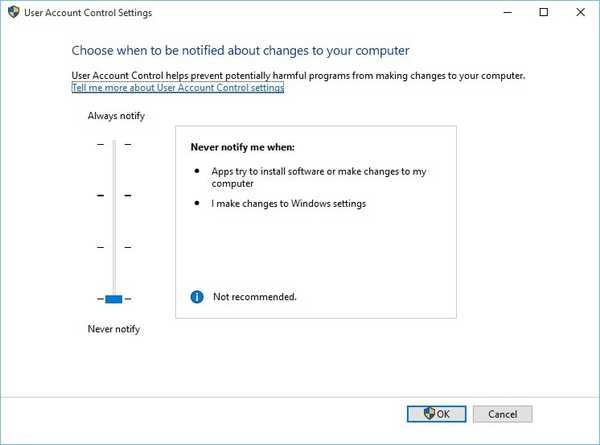
- Dra linjen for aldri å varsle.
- trykk OK for å lukke vinduet, og klikk Ja å bekrefte.
6. Rull Windows tilbake til et gjenopprettingspunkt
Som “Feil 5: Tilgang nektet”Feil kan også være på grunn av ødelagte systemkontoer. Det kan kanskje rette opp å gjenopprette Windows 10 til en tidligere dato. Du kan tilbakestille Windows tilbake til et gjenopprettingspunkt med verktøyet Systemgjenoppretting.
Dette verktøyet vil fikse systemfiler, gjenopprette registerinnstillinger og fjerne programvare som er installert etter det valgte gjenopprettingspunktet. Slik kan du bruke Systemgjenoppretting i Windows 10.
- Åpne Run-tilbehøret.
- Skriv inn 'rstrui' i Run-tekstboksen og klikk OK for å åpne Systemgjenoppretting.
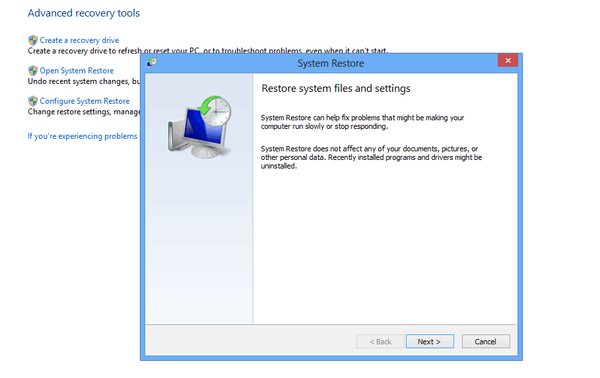
- trykk Neste i systemgjenopprettingsvinduet.
- Velg for å gjenopprette Windows til en tid da “Ingen tilgang”Feilmeldingen dukket ikke opp.
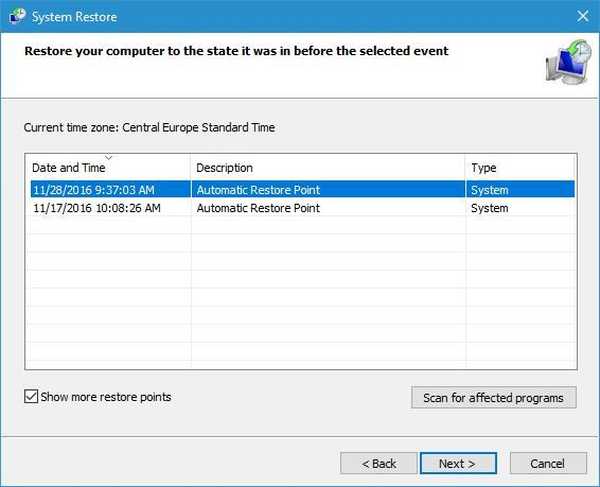
- Du kan også trykke på Skann etter berørte programknappen for å sjekke hvilken programvare som blir fjernet etter å ha gjenopprettet Windows.
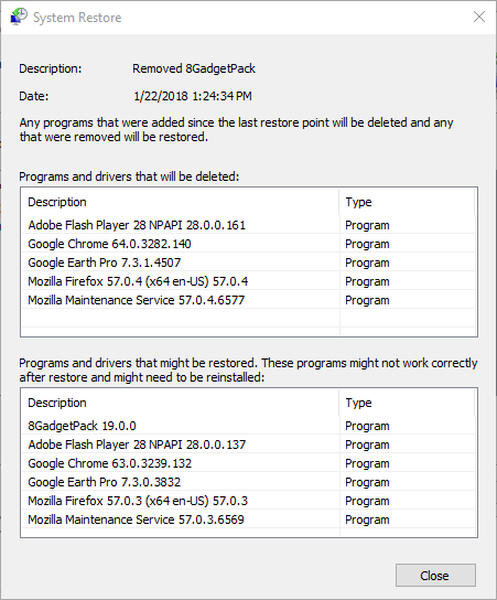
- Klikk Neste og Bli ferdig for å bekrefte det valgte gjenopprettingspunktet og rulle tilbake Windows.
Noen av disse resolusjonene kan løse “Feil 5: Tilgang nektet”Feil som oppstår når du bruker CCleaners verktøy. De kan også løse “Ingen tilgang”Feilmeldinger som blokkerer programvare fra installasjon. Du kan sjekke ut denne artikkelen for å få flere feilsøkingstips for CCleaner.
RELATERTE STORIER FOR Å KONTROLLERE:
- Korriger: CCleaner-feil når du åpner filer for skriving
- Slik stopper du CCleaner-varsler på Windows 10
- Fix: CCleaner Installer fungerer ikke i Windows 10
- rengjøringsmiddel
- windows 10 fikse
 Friendoffriends
Friendoffriends


